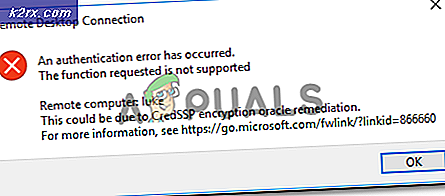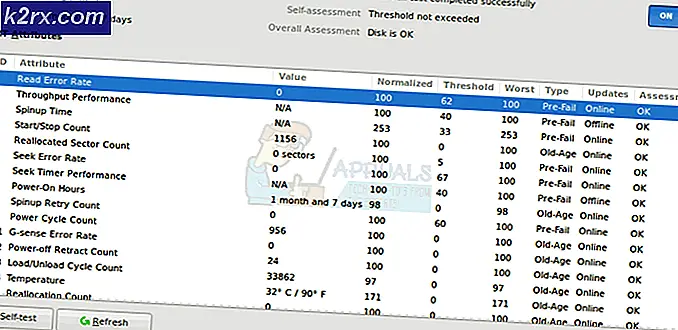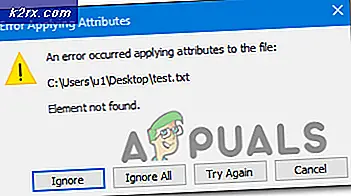Cara Mengurangi Penyimpanan Sistem di Mac
Mac sering kali menjadi pilihan paling populer bagi pengguna yang ingin membeli komputer untuk produktivitas dan portabilitas. Namun, masalah baru-baru ini yang diketahui oleh pengguna Mac adalah bagaimana penyimpanan sistem mereka menghabiskan lebih banyak ruang daripada biasanya dan itu menyebabkan kekurangan penyimpanan bagi pengguna.
Pada artikel ini, kami akan mengurangi penyimpanan sistem dengan menyingkirkan beberapa hal yang tidak perlu dan mengkonfigurasi ulang beberapa pengaturan. Pastikan untuk mengikuti secara akurat sampai akhir.
Menghapus Penyimpanan Sistem di macOS
Kami akan melakukan tugas ini selangkah demi selangkah, jadi ikuti semua langkah dengan hati-hati agar dapat mengurangi penyimpanan sistem pada perangkat Anda.
1. Periksa Penyimpanan Sistem di Mac
Pertama, kami harus mengidentifikasi alasan mengapa penyimpanan sistem Mac kami menghabiskan begitu banyak ruang. Untuk itu, kita harus melihat ruang apa yang sedang didistribusikan. Untuk melakukan itu:
- Luncurkan Mac Anda dan klik “Menu Apple”.
- Pilih “Tentang Mac ini” opsi dan klik pada "Penyimpanan" pilihan.
- Jendela sekarang akan menampilkan bahwa itu sedang menghitung distribusi penyimpanan.
- Tunggu agar penghitungan berakhir dan ini akan menunjukkan kepada Anda representasi berwarna dari distribusi ruang.
- Ruang diambil oleh "Sistem" akan disorot dengan warna abu-abu.
- Ruang penyimpanan awal yang diambil Sistem menurut indikator ini akan lebih besar dari yang sebenarnya karena meskipun menunjukkan bahwa penghitungan sudah selesai, tetap saja menghitung distribusi menit ruang di latar belakang.
- Sekarang satu per satu itu akan mulai memindai sistem folder dan mengidentifikasinya dengan benar di layar. Setidaknya Anda harus menunggu 5 menit sebelum selesai menghitung.
- Sekarang bilah akan menampilkan lebih banyak tepat distribusi ruang Penyimpanan dan Anda akan mengamati bahwa file iCloud Drive juga mengambil sebagian besar ruang Anda.
2. Kosongkan Ruang di Mac Anda
Sekarang setelah kami mengetahui distribusi sebenarnya dari ruang penyimpanan di Mac Anda, Anda dapat membuka folder tersebut satu per satu dan menghapus file yang tidak perlu. Namun, jika Anda menginginkan cara umum untuk mengosongkan sebagian ruang, ikuti panduan di bawah ini.
3. Hapus Cadangan iTunes
iTunes mencadangkan file Anda sesekali dan terus disimpan di HDD Anda tidak peduli berapa usianya. Oleh karena itu, dalam langkah ini, kami akan menghapus semua iTunes ' backup. Pastikan untuk tidak menghapus cadangan apa pun yang lebih baru dan mungkin Anda gunakan.
- Luncurkan iTunes dan klik “ITunes” tombol di pojok kiri atas.
- Pilih "Preferensi" dari daftar dan klik “Perangkat”.
- Ini sekarang akan menampilkan semua cadangan untuk akun pengguna Anda.
- tekan “Ctrl” dan klik cadangan apa pun dalam daftar.
- Pilih “Show in Finder” opsi dari daftar dan lokasi penyimpanan mereka akan dibuka.
- Sekarang Anda akan melihat semua cadangan terdaftar dengan nomor acak di folder "Cadangan" dan Anda dapat dengan mudah mengidentifikasi dan menghapusnya.
- Kami menyarankan Anda menghapus semua ini yang tidak Anda perlukan lagi karena mereka menghabiskan banyak ruang.
4. Hapus Film iTunes
Jika Anda mendownload film tertentu dan telah menontonnya, Anda mungkin tidak akan membutuhkannya lagi. Karena itu, Anda disarankan menghapus semua film yang ditonton dari iTunes karena ini mungkin akan mengosongkan banyak ruang.
5. Hapus Folder Download
Tempat lain untuk mencari data yang tidak berguna adalah folder unduhan. Anda mungkin mengunduh beberapa file dan juga terpasang atau menyalinnya ke folder lain tetapi file asli mungkin masih menggunakan ruang di folder unduhan. Oleh karena itu, disarankan untuk menghapus folder unduhan dan menghapus semua file yang tidak perlu darinya.
6. Bersihkan Folder Sampah
Dari Dokumen, buka folder Sampah dan menghapus semua file darinya yang tidak ingin Anda pulihkan. Ini akan mengosongkan banyak ruang jika Anda telah menimbun file di tempat sampah alih-alih menghapusnya sepenuhnya dari komputer.
Dengan cara serupa, Anda dapat menghapus aplikasi yang tidak digunakan, gambar lama, video, dan data lain dari Mac Anda untuk menambah ruang kosong. Berhati-hatilah untuk tidak menghapus file sistem penting apa pun dengan harapan mengosongkan ruang karena ini akan merusak sistem operasi Anda dan Anda mungkin tidak dapat melakukan booting lagi.